
Windows 8 dan 10 keduanya menyertakan fitur "Laporan Baterai" yang tersembunyi. Buat laporan untuk melihat informasi kesehatan tentang baterai Anda, bagaimana kapasitasnya menurun seiring waktu, dan statistik menarik lainnya.
TERKAIT: Gunakan PowerCfg di Windows 7 untuk Mengevaluasi Efisiensi Daya
Fitur pelaporan baterai ini terintegrasi dengan
powercfg.dll
perintah, jadi Anda harus masuk ke Command Prompt atau PowerShell untuk menjalankan perintah. Kami akan menggunakan PowerShell dalam tutorial ini, tetapi keduanya berfungsi dengan baik. Anda juga bisa
gunakan powercfg untuk menghasilkan laporan energi
, Yang memberi Anda rekomendasi cara mengurangi penggunaan energi komputer dan memperpanjang masa pakai baterai.
Hasilkan Laporan Baterai
Laporan baterai sebenarnya yang akan Anda buat adalah file halaman web yang mudah dipahami. Anda hanya perlu menjalankan satu perintah untuk membuatnya.
Pertama, buka jendela PowerShell. Tekan Windows + X dan pilih "PowerShell" dari menu Power User.
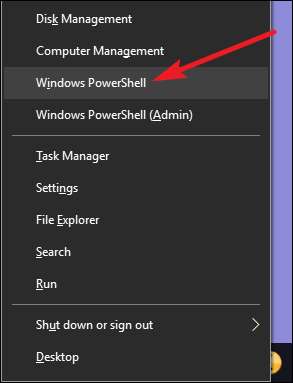
Pada prompt PowerShell, ketik perintah berikut, dan kemudian tekan Enter:
powercfg / batteryreport
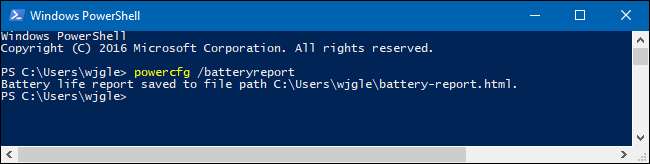
Perintah ini menyimpan laporan baterai dalam format HTML ke lokasi berikut:
C: \ Users \NAMA PENGGUNA ANDA\ battery report.html
Cukup buka direktori pengguna Anda di jendela File Explorer dan klik dua kali file tersebut untuk membukanya di browser default Anda.
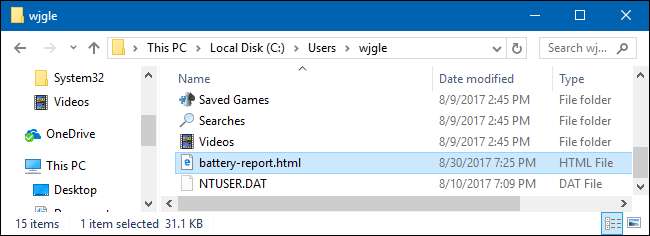
Baca Laporan Baterai
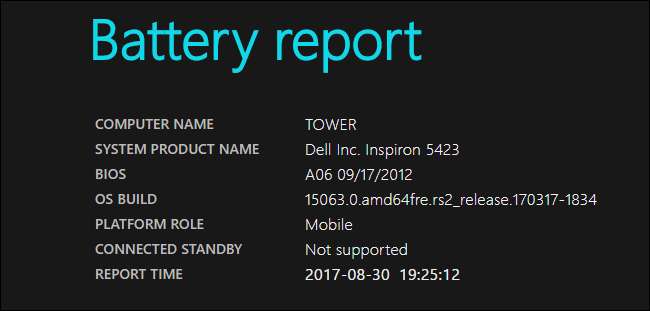
Laporan baterai adalah satu halaman HTML, dibagi menjadi berbagai bagian. Bagian pertama memberi tahu Anda nama dan nama produk komputer Anda, versi build BIOS dan OS, apakah PC mendukung Connected Standby, dan waktu laporan dibuat.
Baterai Terpasang
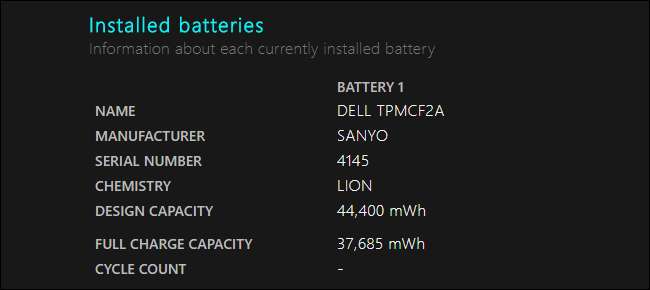
Bagian "Baterai Terpasang" menampilkan informasi tentang baterai yang dipasang, dan Anda hanya akan melihat satu baterai di sebagian besar perangkat. Informasi baterai mencakup nama, pabrikan, nomor seri, dan jenis bahan kimia baterai.
Namun, detail terpenting di sini adalah kapasitas desain, kapasitas pengisian penuh, dan jumlah siklus.
Misalnya, pada gambar di atas, Anda dapat melihat bahwa desain kapasitas baterai adalah 44.400 mWh, sedangkan kapasitas pengisian penuh saat ini adalah 37.685 mWh. Ini adalah hasil dari keausan normal baterai yang dialami dari waktu ke waktu, dan ini memungkinkan Anda melihat seberapa aus baterai Anda. Baterai awalnya dirancang untuk menampung 42.002 mWh, tetapi sekarang memiliki maksimum 40.226, yang berarti baterai tersebut dapat menampung daya lebih sedikit dari biasanya. Sebagai referensi, laptop yang kami gunakan berumur sekitar lima tahun. Jumlah ini akan terus turun seiring waktu saat Anda menggunakan baterai dan melewati lebih banyak siklus pengisian daya.
Catatan: Jika Anda memiliki perangkat baru, perangkat tersebut mungkin sebenarnya memiliki kapasitas pengisian penuh saat ini yang lebih tinggi daripada kapasitas desainnya. Angka itu akan berkurang seiring waktu karena kimia baterai berubah.
TERKAIT: Membongkar Mitos Masa Pakai Baterai untuk Ponsel, Tablet, dan Laptop
Nomor hitungan siklus di bagian "Baterai Terpasang" menunjukkan kepada Anda berapa banyak siklus pengisian daya yang telah dilalui baterai. Siklus pengisian penuh diukur dengan 100% pengurasan baterai. Jadi, satu siklus mungkin debit penuh dari 100% menjadi 0%. Atau, siklus penuh dapat dikeluarkan dari 100% hingga 50%, pengisian kembali hingga 100%, dan kemudian debit lainnya turun hingga 50%. Keduanya dihitung sebagai satu siklus . Baterai hanya dapat menangani begitu banyak siklus pengisian daya, dan baterai yang berbeda dinilai untuk jumlah siklus pengisian yang berbeda.
Penggunaan Terbaru
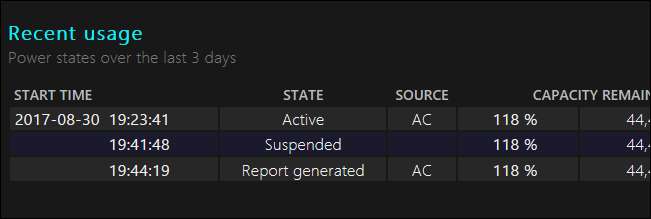
Bagian "Penggunaan Terbaru" pada laporan baterai Anda menampilkan status daya perangkat selama tiga hari terakhir. Anda dapat melihat kapan perangkat Anda dimulai, kapan ditangguhkan, dan berapa banyak kapasitas baterai yang terkuras dari waktu ke waktu. Sisa kapasitas ditampilkan sebagai persentase baterai dan angka dalam mWh.
Penggunaan Baterai
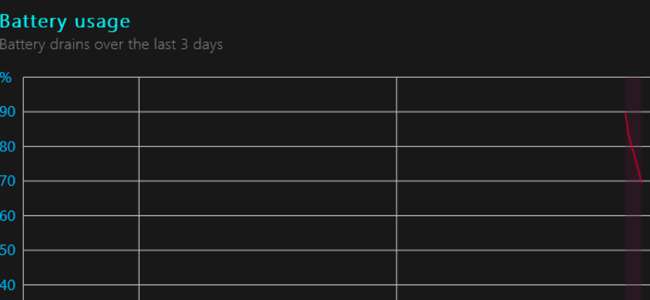
Bagian "Penggunaan baterai" menawarkan grafik yang menunjukkan bagaimana baterai Anda terkuras dari waktu ke waktu. Baik ini dan bagian "Penggunaan Terbaru" hanya menampilkan data selama tiga hari terakhir.
Sejarah Penggunaan
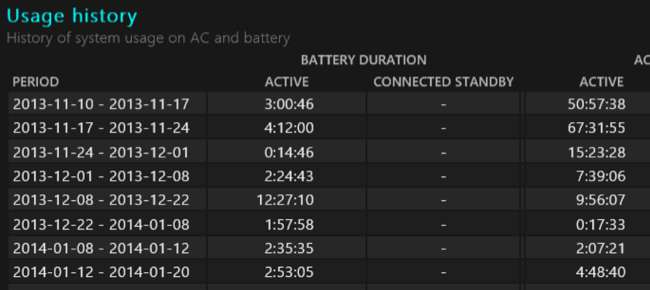
Bagian "Riwayat penggunaan" menunjukkan penggunaan dan durasi baterai Anda dari waktu ke waktu. Anda dapat melihat berapa banyak waktu yang dihabiskan perangkat untuk daya baterai dan berapa banyak waktu yang dihabiskan untuk dicolokkan ke stopkontak. Statistik di sini berasal dari awal Anda mengatur Windows pada PC — mungkin saat Anda membeli perangkat.
Sejarah Kapasitas Baterai
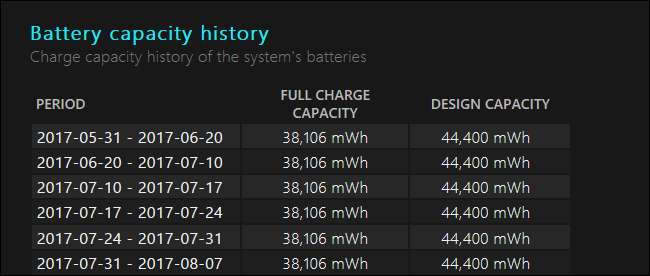
Bagian "Riwayat Kapasitas Baterai" juga menarik. Anda dapat melihat bagaimana kapasitas pengisian penuh baterai Anda secara bertahap menurun dari waktu ke waktu dibandingkan dengan kapasitas desainnya. Seperti dengan bagian di atas, statistik di sini kembali ke saat Anda pertama kali mengatur Windows di komputer.
Perkiraan Masa Pakai Baterai
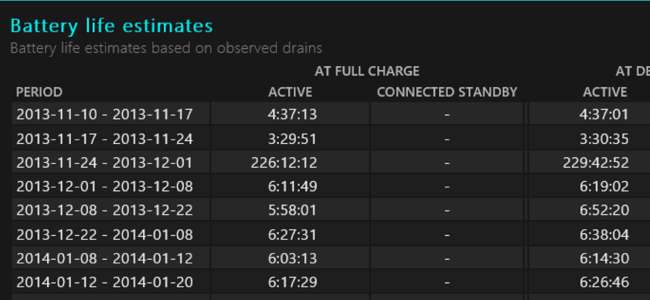
Bagian "Perkiraan Masa Pakai Baterai" menampilkan perkiraan masa pakai baterai rata-rata perangkat Anda untuk periode waktu yang berbeda, berdasarkan cara Anda menggunakannya. Yang cukup menarik, ini membandingkan masa pakai baterai yang diamati saat daya penuh perangkat dengan masa pakai baterai teoretis pada kapasitas desainnya.
Misalnya, angka terbanyak yang ditampilkan pada tangkapan layar di bawah ini menunjukkan bahwa perangkat mengelola empat jam empat puluh enam menit masa pakai baterai pada kapasitas pengisian penuhnya saat ini, tetapi akan berhasil empat jam lima puluh delapan menit jika baterainya habis. masih dalam kapasitas desainnya.

Detail seperti ini dapat membantu Anda putuskan kapan saatnya mengganti baterai . Jika perbedaannya drastis, Anda mungkin ingin mendapatkan baterai baru untuk laptop atau tablet Anda.
Laporan baterai tidak memberikan petunjuk atau rekomendasi apa pun, seperti yang diberikan laporan energi. Namun, informasi mendalam tentang kapasitas baterai Anda dari waktu ke waktu akan membantu Anda mendapatkan gambaran tentang kesehatan baterai Anda dan memahami apakah Anda perlu menggantinya atau mungkin di masa mendatang.
Kredit Gambar: Intel Free Press di Flickr







